Publicado el 14 de Octubre del 2018
662 visualizaciones desde el 14 de Octubre del 2018
1,3 MB
16 paginas
Creado hace 21a (01/01/2004)
FAQ ADSL
Arsys Internet S.L.
FAQ SOBRE ADSL
Realizado por: Jacinto Garca Garca a 2810-2003
1
�
Arsys Internet S.L.
FAQ ADSL
CONFIGURACION
1.- Router USR 9003: Significado de las luces frontales y conectores
traseros.
2.- Router USR 9003: Configuracin manual (con IP fija o dinÆmica).
3.- Router USR 9003: Cmo abrir puertos.
4.- Mdem USR 9000: Configuracin manual (con IP fija o dinÆmica).
5.- Mdem USR 9000: Modificacin de los parÆmetros de conexin.
1.- Router USR 9003: Significado de las luces frontales y conectores
traseros.
Luces frontales:
PWR
Verde
Recibe toma de corriente.
Apagado
No se ha detectado la corriente.
Verde: 10 Mbps
Naranja: 100 Mbps
ENET1 O
ENET2
Se ha establecido y detectado una conexin fsica
a travØs del cable Ethernet entre el router y el
ordenador.
Se ha establecido y detectado una conexin fsica
a travØs del cable Ethernet entre el router y el
ordenador.
Verde o Naranja
parpadeante
TrÆfico de datos en curso.
Apagado
Verde
No se ha establecido ninguna conexin fsica a
travØs del cable Ethernet entre el router y el
ordenador.
Se ha establecido y detectado una conexin fsica
a travØs del cable USB entre el router y el
ordenador.
USB
Verde parpadeante TrÆfico de datos en curso.
Apagado
No se ha establecido ninguna conexin fsica entre
el router y el ordenador.
Verde
Se ha establecido la conexin ADSL.
ADSL
Verde parpadeante Se estÆ estableciendo la conexin ADSL.
Apagado
Indica que ha fallado la conexin ADSL.
Conectores traseros:
2
�FAQ ADSL
Componente
Arsys Internet S.L.
Descripcin
O / I
Power
Interruptor que, al pulsarlo, enciende o apaga el U.S. Robotics
SureConnect
Clavija de entrada del cable de alimentacin.
Console
USB
ENET1
Conecta al router un cable RS-232, que se vende por separado.
Puede usar el cable para acceder al router a travØs de la interfaz
del terminal del usuario. La interfaz del terminal del usuario (TUI,
por sus siglas en inglØs) es otro mØtodo de configuracin del router
para la obtencin de diagnsticos. La TUI sustituye a la interfaz
Web de usuario.
Bus de serie universal ubicado en la parte trasera del router. (Si
decidimos la instalacin por puerto USB conectaremos aqu un
extremo del cable suministrado en el Kit y el otro a un puerto USB
libre del ordenador),
Es el puerto Ethernet nœmero 1 de la parte trasera del router. (Si
decidimos la instalacin por Ethernet, conectaremos aqu un
extremo del cable Ethernet suministrado y el otro a la tarjeta de
red de nuestro equipo). Si no dispone de tarjeta de red deberÆ
realizar la instalacin por USB, o conseguir una e instalarla.
ENET2
Es el puerto Ethernet nœmero 2 de la parte trasera del router.
ADSL
Clavija de servicio de la lnea de suscriptor digital (ADSL) RJ-11 en
la parte trasera del router. Es donde conectaremos el cable
telefnico suministrado que irÆ a la roseta mÆs cercana de la lnea
ADSL.
2.- Router USR 9003: Configuracin manual (con IP fija o dinÆmica).
En este punto le explicaremos cmo configurar el router USR 9003 de manera
manual, empleando la utilidad de configuracin interna del router, a travØs de la
interfaz de usuario Web. De este modo podrÆ configurar el router si su sistema
operativo es Mac o Linux, o si no quiere emplear el CD de configuracin. Puede
establecer el modelo de red con cualquiera de las otras dos interfaces del router: la
interfaz del terminal del usuario (TUI o Terminal User Interface) y la Interfaz de
lnea de comandos (CLI o Command-Line Interface).
En cualquier caso, los siguientes pasos son los mismos.
1. Abra la interfaz Web de usuario de su Router SureConnect. Para ello abra su
navegador de Internet y escriba la URL de gestin del router: http://192.168.1.1 .
El router le solicitarÆ el usuario y clave de acceso al router (usuario por defecto
"root" y clave "12345").
2. Haga clic en ADSL Standard (EstÆndar ADSL). Se abrirÆ la ventana ADSL
Standard:
3
�FAQ ADSL
Arsys Internet S.L.
Seleccione el protocolo Multimode (o si lo desea directamente ADSL ANSI T1
4.13). Haga clic en Apply (Aplicar).
3. Haga clic en WAN Setup (Configuracin de WAN). Se abrirÆ la ventana WAN
Setup (Configuracin de WAN).
4. Bajo el botn Add (Aæadir), verÆ la lista "Current ATM PVC List" que lista las
conexiones creadas por defecto con este router. Le recomendamos borrar de esa
lista las todas las configuraciones para empezar desde cero y que no haya
posibilidades de equvoco. Para ello, seleccione con el ratn pulsando sobre el botn
"Select" de la lnea que quiera borrar, y haga clic en Delete (Borrar). Realice esta
accin para todas las configuraciones que aparezcan.
4
�
Arsys Internet S.L.
FAQ ADSL
5. Haga clic en PPPoA.
6. Introduzca los valores VPI:1 y VCI: 33.
7. Haga clic en el botn de opcin para elegir el modo de encapsulado. Seleccione
Vc Multiplexing.
8. En configuracin de red (Network Settings), marque las casillas Enable NAT y
Enable DHCP en caso de que no se hayan activado automÆticamente al marcar
PPPoA en el paso previo, seleccionando los cuadros correspondientes.
9. En el cuadro PPPoA, introduzca el Nombre de Usuario (Username) y Contraseæa
(Password) que introdujo en el momento de la contratacin de su lnea ADSL.
Recuerde que el usuario es del tipo "login@arsystel" donde login es el nombre que
usted eligi en el momento de la contratacin.
10. En el cuadro PPPoA, seleccione el modo de Autenticacin (Authentication)
CHAP.
13. Haga clic en Add (Aæadir). ObservarÆ que en la parte inferior ahora aparece
una lnea que indica la configuracin que acaba de realizar:
Mode:
PPPoA
VPI:
1
VCI:
33
Encap:
VC
NAT:
On
IPAdress:
Subnet
Mask:
255.255.255.0
User
Name:
login@arsystel
Authentication
Protocol:
CHAP
Idle
Timeout:
NA
PPP
Mode:
NA
Status:
ACTIVE
IPAddress: Es la direccin IP DinÆmica o Fija que el router ha negociado al
conectarse a la red y que le permite navegar por Internet desde ese momento.
¡Atencin!: Si ha configurado correctamente su conexin debe aparecer una
direccin IP. Si no aparece, observarÆ una indicacin en la œltima columna "Status"
que te indicarÆ el estado de la conexin. Si ve un valor de IP, entonces pondrÆ
"ACTIVE". Si ha habido algœn error de configuracin o todava no ha finalizado la
negociacin pondrÆ "NEGOCIATING".
Subnet Mask: MÆscara de subred, conseguida automÆticamente si la configuracin
se realiza correctamente.
¡Atencin!: Si ha configurado correctamente su conexin debe aparecer una
MÆscara de Subred . Si no aparece, observarÆ una indicacin en la œltima columna
"Status" que te indicarÆ el estado de la conexin. Si ve un valor de IP, entonces
pondrÆ "ACTIVE". Si ha habido algœn error de configuracin o todava no ha
finalizado la negociacin pondrÆ "NEGOCIATING".
User Name: pondrÆ el usuario que haya escrito y debe coincidir con el que eligi
en el momento de la contratacin.
Authentication Protocol: debe indicar CHAP.
Idle Timeout: aparecerÆ sin valor (por defecto).
PPP Mode: por defecto no toma valor.
STATUS: Este valor es muy importante, porque le indica si ha realizado
5
�
Arsys Internet S.L.
FAQ ADSL
correctamente la configuracin. Si todo ha ido bien, debe aparecer "ACTIVE". Si
todava estÆ negociando los datos de conexin aparecerÆ "NEGOCIATING". Si hay
algœn error de configuracin aparecerÆ otro mensaje indicando que no es capaz de
negociar una conexin con los datos de configuracin utilizados.
¡Atencin!: Si observa que aparece la indicacin "NEGOCIATING" pulse el botn de
refresco de su navegador. En unos segundos (mÆximo unos 30 segundos) si la
configuracin se ha realizado correctamente debe aparecer "ACTIVE". Si tras
refrescar la pantalla para volver a ver el estado sigue apareciendo "NEGOCIATING",
puede que haya introducido algœn parÆmetro de forma incorrecta. Es recomendable
realizar de nuevo todos los pasos de configuracin.
14.Una vez finalizado, y una vez que ha verificado que el estado es "ACTIVE",
puede cerrar la pantalla del navegador en la que ha realizado la configuracin.
Pruebe a abrir por ejemplo http://www.arsys.es para verificar que puede
navegar correctamente por Internet con su kit ADSL.
3.- Router USR 9003: Cmo abrir puertos.
Antes de empezar, necesitarÆ los siguientes datos:
IP Pœblica: Es la IP que el router tiene de cara a Internet. El router se encargarÆ
de detectarla automÆticamente. Si tiene IP fija su IP pœblica tomarÆ dicho valor,
que serÆ el que se le haya facilitado en la contratacin.
IP Local: Es la IP que tiene su ordenador, y que usa para comunicarse con el
router. Puede averiguarla escribiendo "ipconfig" en la ventana de "Lnea de
Comandos" (es la que se indica en "Direccin IP". Posiblemente tome el vaor
192.168.1.2).
IP del router: Si no la ha cambiado, serÆ 192.168.1.1
Nombre de usuario y contraseæa del router: Por defecto el
 Crear cuenta
Crear cuenta
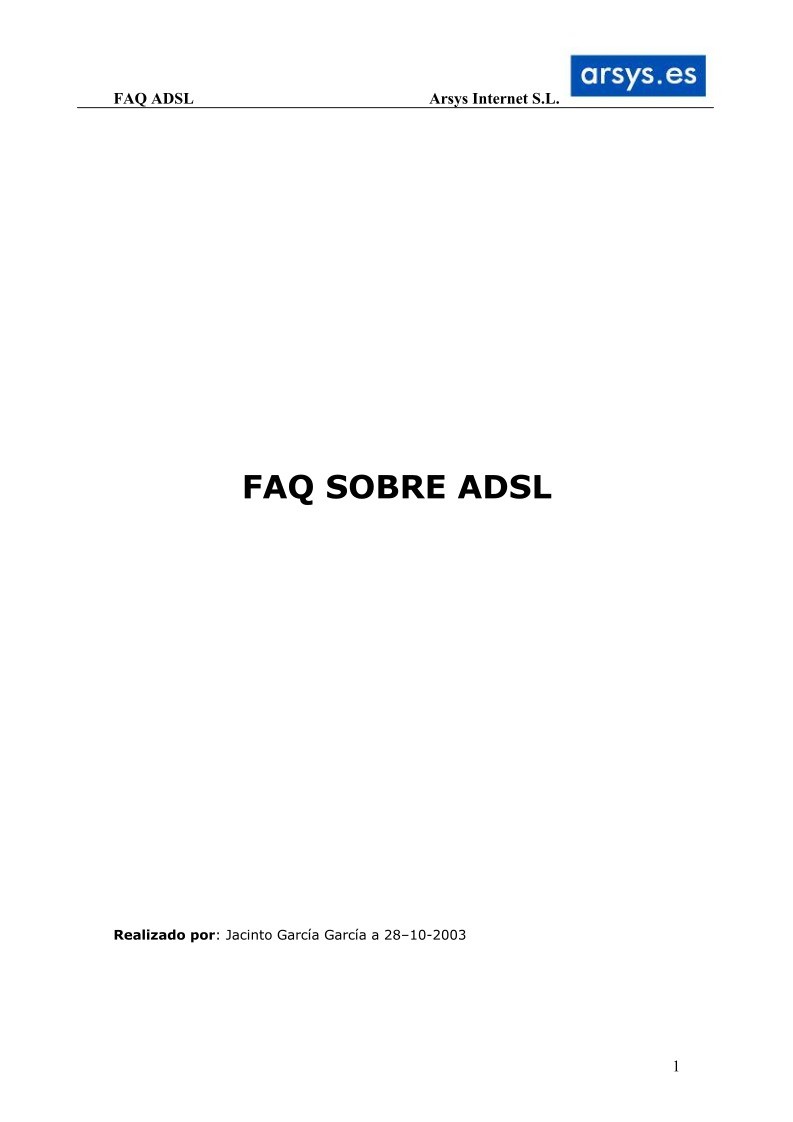

Comentarios de: FAQ sobre ADSL (0)
No hay comentarios